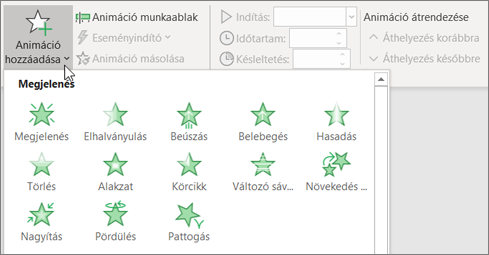Bemutató tervezése
Témák
-
Válassza a Tervezés fület.
-
Válasszon egy elemet a Témák gyűjteményből.
-
Válasszon egy elemet a Variációk gyűjteményből.
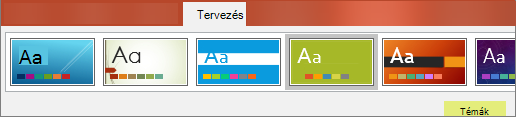
Tervező
-
Beszúrhat egy vagy több képet, illetve egy tételekből vagy dátumokból álló listát.
-
Megnyílik a tervező panel. Válassza ki a használni kívánt tervet.
A Tervezőt úgy is megnyithatja, hogy kijelöl egy képet, majd a Tervezés > Tervezési ötletek lehetőséget választja.
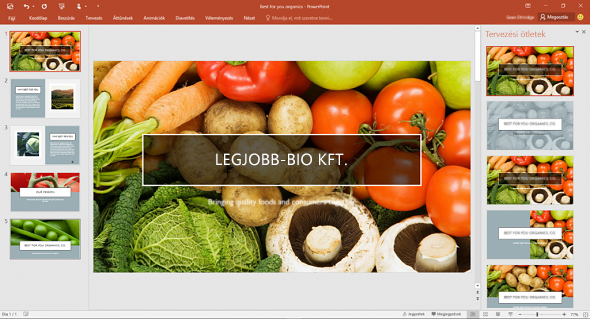
Áttűnés felvétele a diák közé
-
Jelölje ki azt a diát, amelyhez áttűnést szeretne hozzáadni.
-
Válassza az áttűnések fület, majd a kívánt áttűnést. A nézet azonnal megjelenik.
-
Egyes áttűnések hatással vannak a választható elemekre.
Megadhatja az áttűnés időtartamát is, és a mindegyikre lehetőséget választva ugyanazt az áttűnést alkalmazhatja az összes dián.

Animációk hozzáadása
-
Jelölje ki azt az objektumot vagy szöveget, amelyhez áttűnést szeretne hozzáadni.
-
Kattintson az animációk fülre, majd a kívánt animációra. A nézet azonnal megjelenik.
-
Bizonyos animációk effektus-beállítások közül választhat.
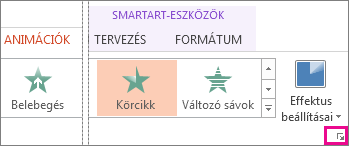
Animációk és effektusok kezelése
-
Jelölje ki az animálni kívánt szöveget vagy objektumot.
-
A legördülő menüvel megváltoztathatja, hogy mikor induljon elaz animáció, ha az előzővagy az előző animáció elemre kattintott, majd elhervad. Azt is megteheti, hogy az időtartam vagy a késleltetés időpontját adja meg.
-
Az animációk módosításához válassza az animáció hozzáadásalehetőséget, és válasszon egy új típust a legördülő listából.
-
Az összes vezérlő megtekintéséhez válassza az animáció munkaablaklehetőséget.